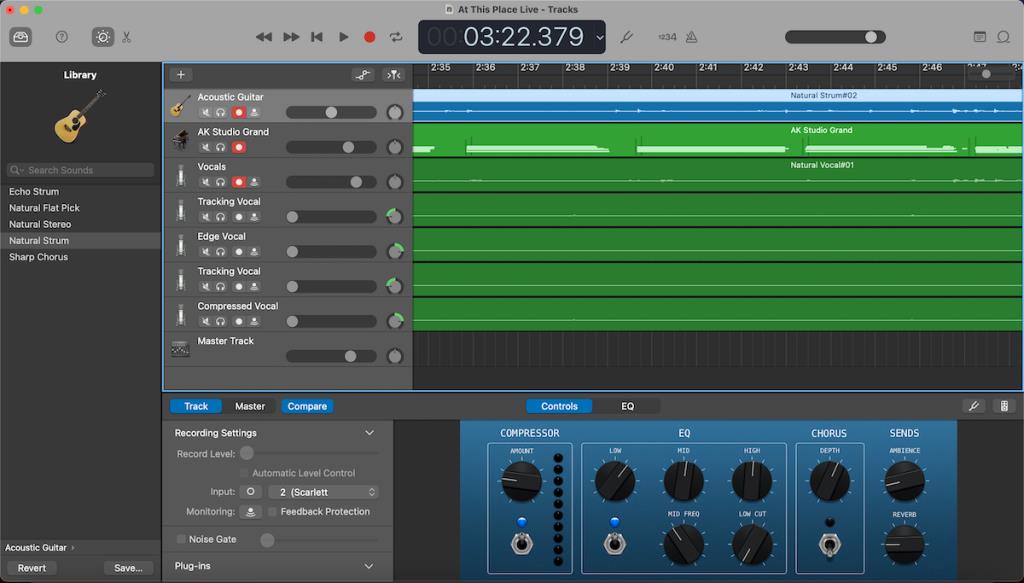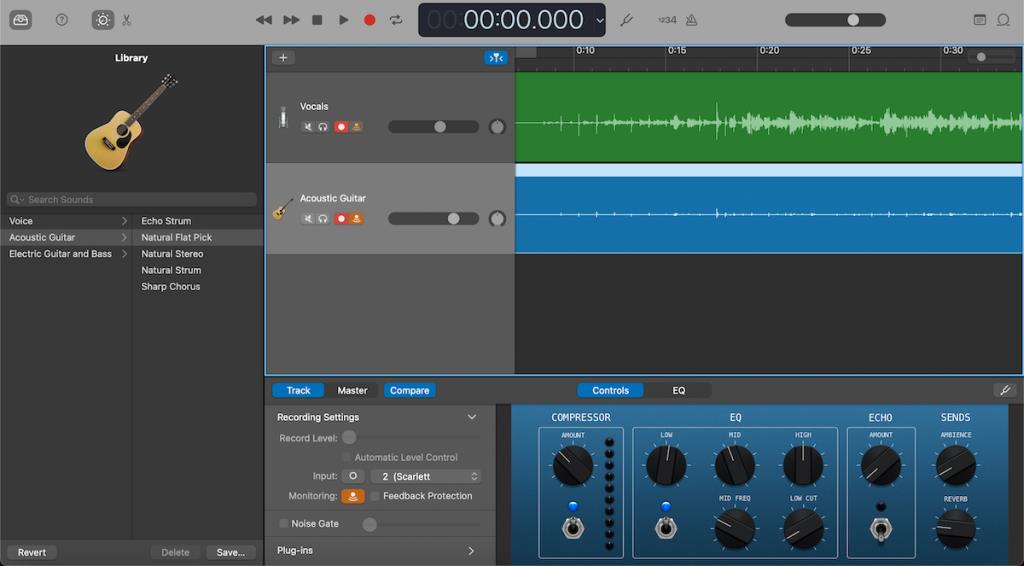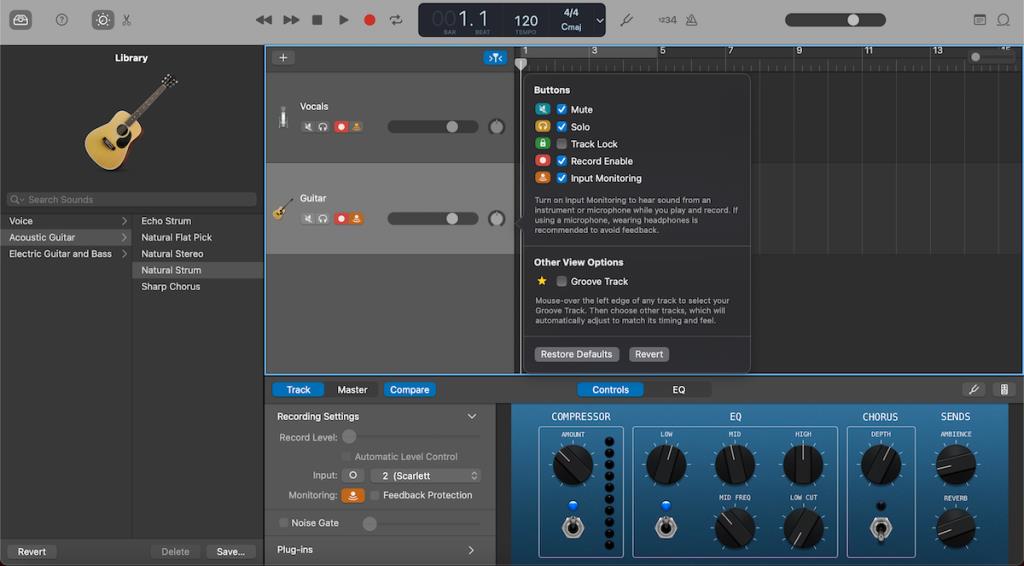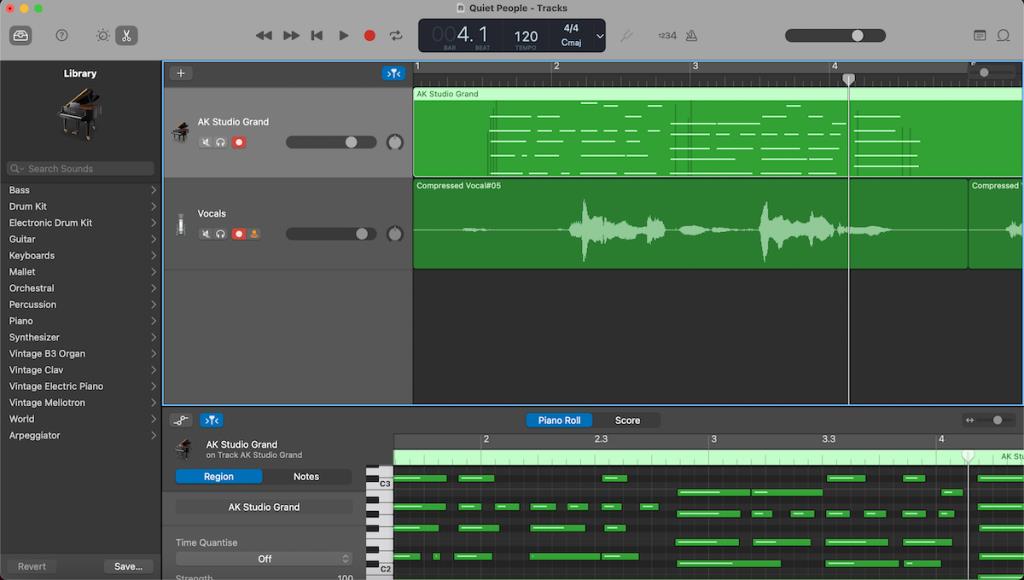GarageBand es una excelente estación de trabajo de audio digital (DAW) gratuita para creativos como músicos y podcasters que usan Mac. A continuación, le mostramos cómo puede usarlo para grabar varios instrumentos a la vez.
¿Qué es la grabación multipista?

La grabación multipista es el proceso de grabar numerosos sonidos en dos o más pistas de audio. Esto permite mezclar y editar cada pista individual sin afectar a las otras pistas.
Esto se puede hacer en diferentes momentos o simultáneamente. Por ejemplo, puede utilizar la grabación multipista para superponer tres pistas una por una; uno con voz, uno con piano y otro con guitarra. O bien, puede utilizar la grabación multipista para grabar una interpretación de piano en vivo, con una pista para su piano y otra para su voz.
Incluso puede usar la grabación multipista para grabar una sesión de banda completa a la vez y editar individualmente las partes de cada miembro de la banda más adelante.
Los beneficios de la grabación multipista
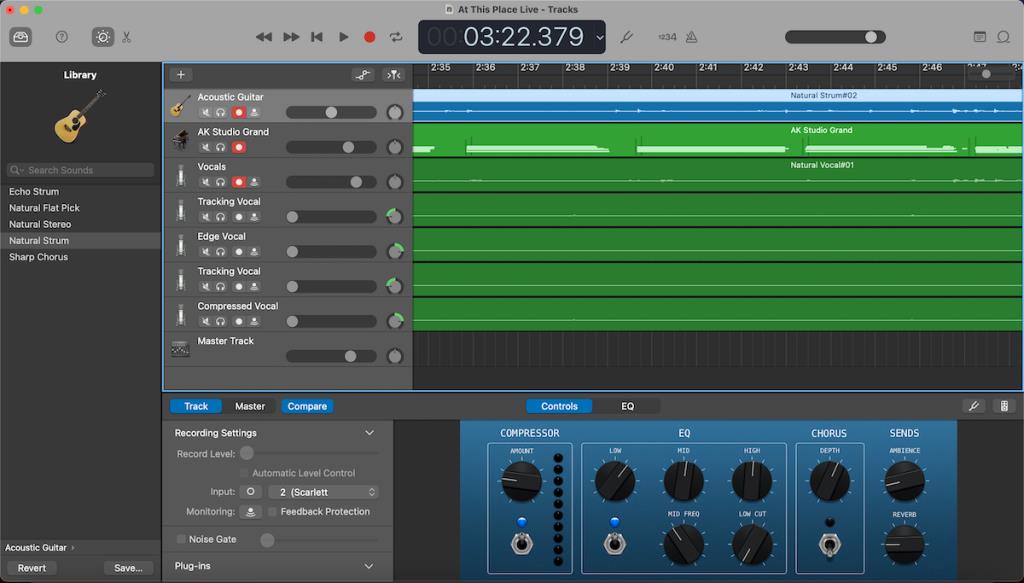
Existen múltiples beneficios para la grabación multipista. Aquí hay algunas razones clave por las que debería utilizar la grabación multipista en su proceso creativo.
Puede grabar varios instrumentos al mismo tiempo
La grabación de varios instrumentos en una sola pista a menudo puede resultar en una grabación confusa y desequilibrada. Además de esto, cualquier cambio que realice afectará a todos los instrumentos.
Con la grabación multipista, tiene el poder de grabar cada instrumento con claridad con el equipo de grabación que mejor se adapte a cada uno.
Puede hacer esto individualmente, pero un beneficio clave de la grabación multipista es que puede hacer todo esto al mismo tiempo, creando grabaciones de alta calidad de cada instrumento sin comprometer el tiempo.
Tendrás mayor control creativo
Supongamos que está presentando un podcast y una persona habla más alto que el resto. Esto sería un problema si estuviera grabando todo en un micrófono (es decir, en una pista). Con la grabación multipista (es decir, todo el mundo hablando por su propio micrófono) podrá ajustar los volúmenes en consecuencia.
Lo mismo puede suceder si está grabando una toma en vivo de una canción y un instrumento ahoga a los demás. Grabar una canción en vivo en lugar de poner cada pista una a la vez puede darle un sonido muy natural y único. Grabar todo al mismo tiempo te permite mantener esa sensación natural en tu interpretación y al mismo tiempo te da la libertad de adaptar la mezcla a tu gusto.
Su capacidad para producir audio aumentará
Mientras más atención preste al audio individual, naturalmente, mejor será su oído. Cuanto más tiempo dedique a mezclar pistas individuales, mejorará su capacidad para ver y alcanzar la imagen más amplia. Mejorará al hacer coincidir el equipo adecuado con el instrumento adecuado.
En pocas palabras, aunque hay una curva de aprendizaje asociada con la grabación multipista, hay un alcance ilimitado para lo que puede obtener de ella.
Grabación multipista con GarageBand
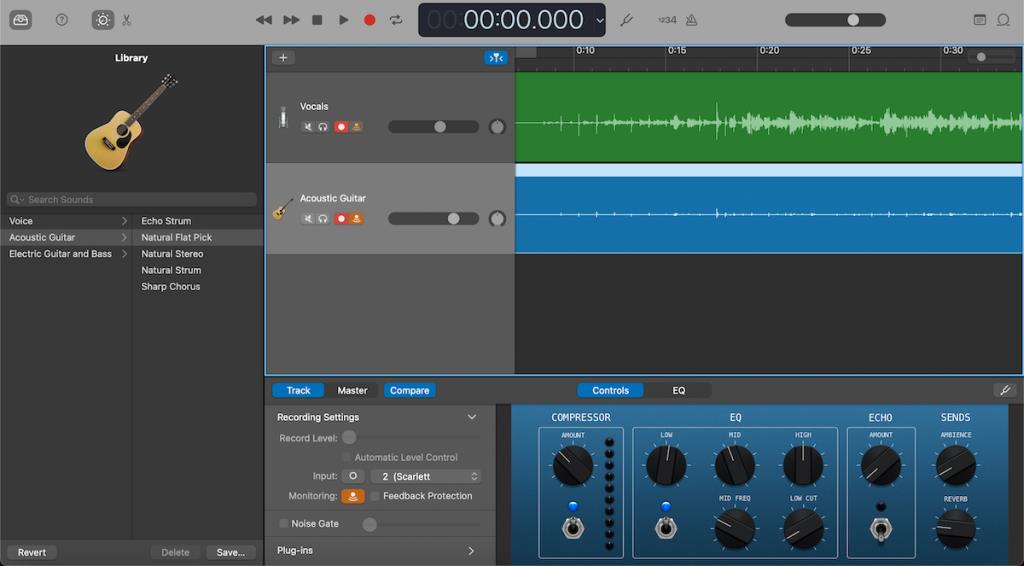
Aquí hay una guía paso a paso sobre cómo grabar en varias pistas con GarageBand. Para esta guía, demostraremos los principios usando dos micrófonos XLR a través de una interfaz de audio con un vistazo rápido a cómo agregar instrumentos MIDI al final.
También puede utilizar dos micrófonos USB para grabar. Si está utilizando dos micrófonos USB para grabar en su Mac, consulte nuestra guía sobre cómo grabar varios micrófonos USB a la vez en GarageBand .
Paso uno: configuración de su equipo

Lo primero que debe hacer es configurar su equipo. Para grabar varias pistas a la vez en GarageBand, necesitará dos o más entradas de audio / MIDI.
Los micrófonos XLR son el tipo de micrófono más común y, en promedio, producen un sonido de mejor calidad que los micrófonos USB. Requieren una interfaz de audio para poder conectarlos a su Mac.
Si es nuevo en las interfaces de audio, la gama Scarlett de Focusrite ofrece una variedad de interfaces portátiles y de alta calidad para grabaciones en solitario o en banda.
Cuando tenga listos sus micrófonos XLR y su interfaz de audio, simplemente conecte sus micrófonos a su interfaz de audio junto con un par de auriculares y conecte su interfaz de audio a su Mac.
Relacionado: Cómo hacer ritmos en GarageBand
Paso dos: crear un nuevo proyecto
Lo siguiente que debe hacer es comenzar un nuevo proyecto en GarageBand. Para crear un nuevo proyecto, simplemente abra la aplicación y seleccione Proyecto vacío .
GarageBand podría abrir un proyecto anterior en lugar de mostrar esta página. Si esto sucede, vaya a la parte superior izquierda de su pantalla y en Archivo , seleccione Nuevo .
Paso tres: asegúrese de que su interfaz de audio esté seleccionada
Antes de comenzar a agregar pistas, querrá verificar que su interfaz de audio sea su dispositivo de audio en GarageBand.
Para hacer esto, en la parte superior derecha de su pantalla en GarageBand , seleccione Preferencias , luego Audio o Audio / MIDI .
En los menús emergentes Dispositivo de entrada y Dispositivo de salida , seleccione su interfaz de audio. Cerrar Preferencias .
Paso cuatro: grabación de varios instrumentos en vivo a la vez
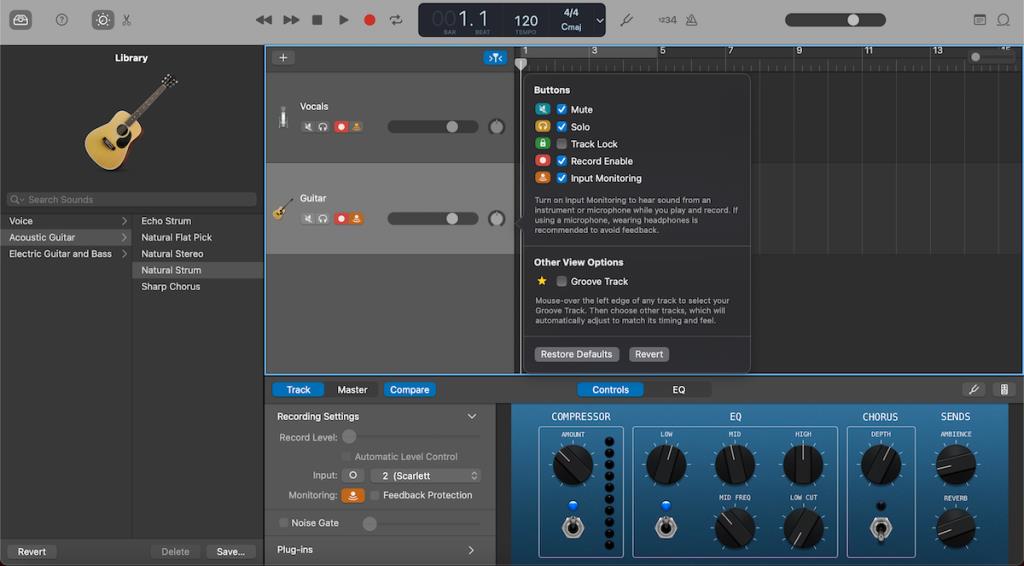
Ahora vamos a comenzar a agregar nuestras dos pistas y asegurarnos de que estén listas para grabar. Los principios generales aquí también funcionan para agregar más de dos pistas.
Hay algunas cosas a tener en cuenta, así que siéntase libre de usar la imagen de arriba como referencia.
En Elija un tipo de pista , seleccione la pista con el icono de micrófono.
Una vez que haya agregado esta pista, use el atajo Cmd + Opción + N para seleccionar otra pista de audio, igual que antes (también puede pasar por Track , luego New Track en la barra en la parte superior de la pantalla). Haga esto para tantas pistas como desee grabar.
A continuación, seleccione una pista y en la parte inferior, donde dice Track y Master , asegúrese de que Track esté seleccionado. Debería poder ver un cuadro desplegable junto a donde dice Entrada y desde allí, puede seleccionar las entradas desde su interfaz de audio.
Puede cambiar el nombre de los nombres genéricos de sus pistas seleccionando la pista y haciendo doble clic en el título y personalizar sus ecualizadores tanto manualmente como a través de la biblioteca de sonidos en el lado derecho.
Para activar la grabación de cada una de sus pistas, seleccione una pista, haga clic con el botón derecho o use el atajo Opción + T y marque Activar grabación . Debería aparecer un nuevo icono. Haga clic en ese icono para activarlo / desactivarlo. Sabrá qué pistas están seleccionadas para grabar, ya que este icono parpadeará en rojo cuando esté activo. Haga esto para todas las pistas que desee grabar a la vez.
Para escuchar cada una de sus pistas mientras graba, en Entrada , active el ícono junto a Monitoreo .
Y, antes de empezar a grabar, no se olvide de guardar el proyecto con Cmd + S .
Paso cinco: agregar instrumentos MIDI
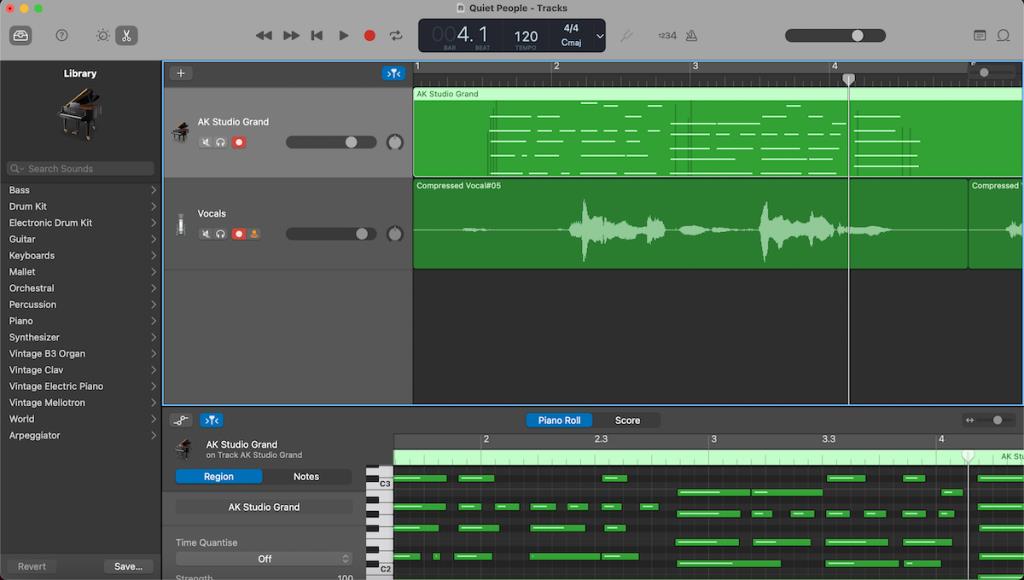
Si tiene un controlador MIDI, por ejemplo, su piano digital, también puede grabar en varias pistas con este.
Para grabar con su dispositivo MIDI, conéctelo a su Mac a través de su interfaz de audio si usa una salida MIDI o directamente a su Mac si su controlador tiene una salida USB.
Luego, siga el paso anterior, pero cuando llegue a Elegir un tipo de pista , seleccione Instrumento de software . ¡A partir de ahí, todo lo demás es igual!
Una gran habilidad para todos los DAW
Ahora que tiene los principios básicos de la grabación multipista, tómese su tiempo y vea qué funciona para usted.
Puede ser mucho de entender al principio, pero se sorprenderá de la rapidez y facilidad con la que grabará y editará música con un sonido excelente. Incluso puede utilizar la función de batería en GarageBand como parte de sus proyectos multipista.
Aprender a grabar instrumentos en vivo multipista es una habilidad que va más allá del simple uso de GarageBand y le resultará útil cuando use todo tipo de DAW.